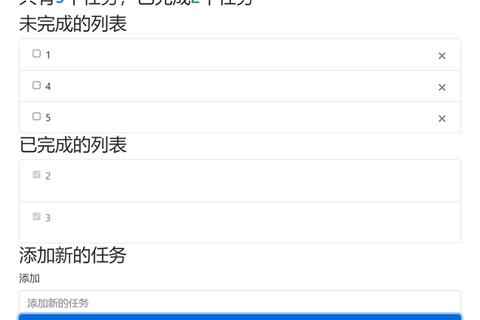我们将深入探讨Todo下载软件的功能、特点、使用步骤、下载方法以及用户评价和反馈。Todo下载软件是一款功能强大的任务管理工具,它可以帮助用户提高工作效率、减轻压力,并有效地规划和管理生活中的各项任务。
一、Todo下载软件的功能和特点
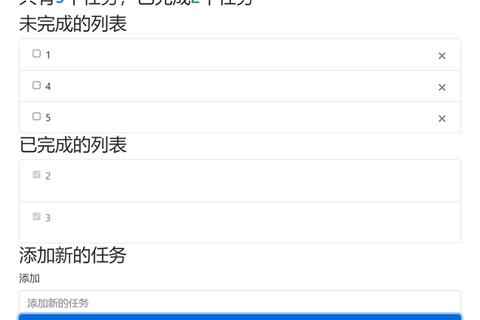
功能
任务管理:用户可以轻松创建、组织任务,并确定任务的优先级。
日程安排:通过“我的一天”功能,用户可以集中管理日常事务,了解需要完成的工作。
提醒功能:用户可以为任务设置提醒,确保不会错过重要的截止日期或事件。
共享功能:用户可以与朋友、家人、同事和同班同学共享列表和任务,实现团队协作。
多平台同步:Todo软件支持在多个设备间同步任务,包括iPhone、Android、Windows和Web等。
特点
简洁直观的界面:Todo软件通常具有简洁直观的用户界面,使用户可以轻松地创建和管理任务。
个性化设置:用户可以根据自己的需求定制任务列表,例如添加颜色编码、设置提醒等。
高级项目管理:对于复杂的项目,用户可以将其分解为多个小任务,并设置截止日期和提醒,以帮助保持正轨。
地理围栏提醒:部分Todo软件支持地理围栏功能,当用户到达指定地点时,手机会自动提醒相关任务。
二、Todo下载软件的使用步骤
1. 下载与安装
对于桌面客户端,用户可以在电脑端登录官方网站(如)下载Mac或Windows客户端程序进行安装。
如果是在手机端,以Microsoft To
Do为例,在应用商店(如App Store或Google Play)搜索To Do,找到软件后下载安装即可。
2. 创建任务和列表
打开Todo软件后,选择工具栏上的“+新建列表”图标,并为列表添加一个名称。例如,可以创建一个名为“工作项目”的列表。
若要让列表看上去更加有趣,可选择列表标题左侧的图标来添加表情符号。
创建好列表后,选择“+添加待办事项”并输入任务,然后选择“Enter”键进行确认。若要编辑任务,只需再次单击任务即可。这样可将任务添加到“我的一天”、设置提醒、添加截止日期、添加备注,或将任务设置为发生多次。
3. 管理任务
用户可以通过拖放的方式对任务进行排序,或者使用星号标记重要任务。
对于重复任务,用户可以设置任务的重复周期,例如每天、每周或每月等。
如果任务有详细的步骤或子任务,用户可以使用检查表功能进行组织。
4. 共享任务和协作
如果需要与他人协作完成任务,用户可以选择列表中的“共享”图标,邀请其他人与自己一起跟踪任务完成情况。
在共享列表中,成员可以添加任务评论,让所有人均可看到,并且当有人更新任务时,其他成员会收到通知。
三、Todo下载软件的下载方法
1. Windows系统
在Windows系统中,用户可以通过Microsoft Store搜索To Do,然后下载安装。
如果不想使用Microsoft Store,也可以使用Add
AppxPackage命令行工具下载安装应用。从Microsoft Store - Generation Project下载Appx包,然后在命令行下使用Add - AppxPackage命令进行安装。
2. Mac系统
在Mac系统中,用户可以在App Store搜索Todo软件,然后下载安装。
3. 移动设备(iOS和Android)
在iOS设备上,用户可以在App Store搜索Microsoft To Do或其他Todo软件,然后下载安装。
在Android设备上,用户可以在Google Play商店搜索Todo软件,然后下载安装。
四、Todo下载软件的用户评价和反馈
用户评价
优点
简洁明了,方便使用,多平台同步。
功能丰富,适合管理各种任务,无论是工作、学习还是家庭事务。
支持团队协作,共享列表功能有助于提高团队工作效率。
个性化设置,用户可以根据自己的需求定制任务列表和提醒。
缺点
部分功能有待完善,例如共享列表中的通知功能不如其他类似软件。
操作体验有待提升,尤其是在某些设备上的显示效果和交互设计。
用户反馈及解决方法
下载问题:有用户反馈在Windows应用商店无法下载Microsoft To
do,解决方法是检查网络连接,确保没有使用VPN、代理或防火墙导致的同步问题。如果是公司网络,可能需要联系IT管理员批准相关URL和打开特定端口。
错误消息:在Microsoft To Do中可能会遇到多种类型的错误消息,如同步问题。Mac用户可以尝试卸载应用,删除特定文件(~/Library/Group Containers/.microsoft.to - do - mac/AccountData/userdatabase.db),然后重新从App Store下载应用;iOS用户可以从App Store重新安装应用。